익스프로러나 모바일 전용 웹사이트를 방문할 때 이용하시면 해당웹사이트를 볼수있습니다.
일반적으로 많이 쓰이지는 않지만 IE전용사이트 등 브라우저의 접근 자체를 막는 사이트에서는 크게 유용하게 사용할 수 있습니다.
이 기능은 익스플로러가 아예없는 리눅스 등에서는 IE Tab 이나 IE View 등의 확장기능을 사용할 수 없으므로 특히나 유용할 수 있습니다.
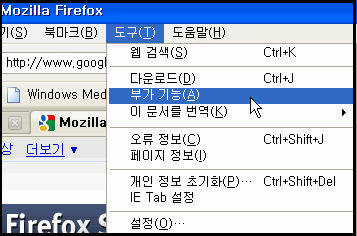
지금까지 확장기능을 추가 하기위해 https://addons.mozilla.org/ko/firefox 처럼 URL을 직접기재하는 방식을 이용했지만 위 그림은 파이어폭스의 혹장기능을 추가할 수 있는 또다른 방법입니다.
아마 주소를 기억하시는 것보다 많이 편리하지 않을까 싶어 앞으로는 이 방식을 이용합니다.
위 그림처럼 파이너폭스의 도구 -> 부가기능을 클릭합니다.
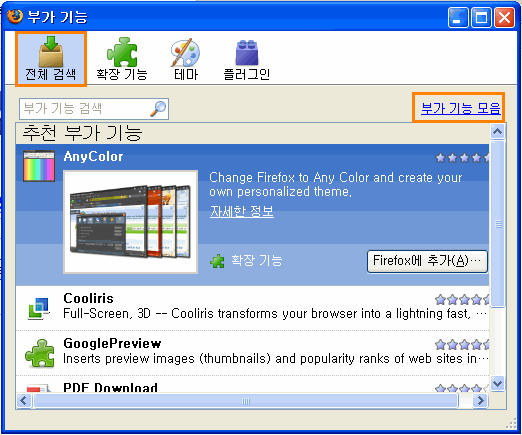
부가기능 대화창이 나타나면 전체검색 버턴을 선택한후 부가기능모음을 클릭합니다.
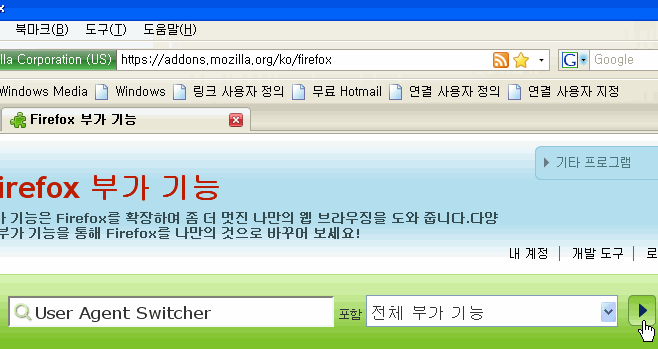
지금부터는 이전에 보셨던 것과 같은 모양을 나타내죠?
그림처럼 User Agent Switcher 를 기재하고 삼각형으로된 검색버턴을 누릅니다.
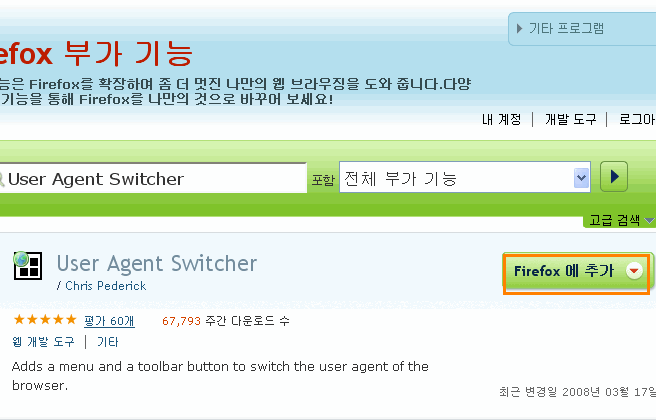
User Agent Switcher 를 찾았으면 우측부분에 있는 firefox에 추가 버턴을 클릭하시고 이어 새창에서 지금설치를 하신후 파이어폭스 새로시작하기 까지 완료합니다.
잠시후 퍼이어폭스가 다시 기동하면서 User Agent Switcher 의 부가능이 등이 추가 된것을 보여줍니다.
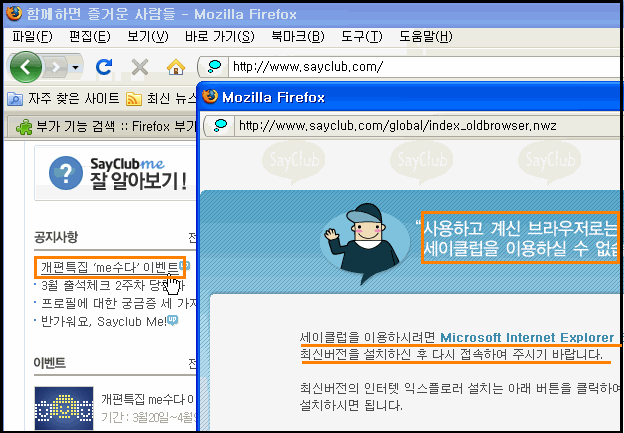
위 그림은 위에서 예를 든 것처럼 IE전용 사이트에서 어떻게 이 기능을 활용할 수 있는지에 대한 예로서 많이 알려진 세이클럽을 접속하여 공지사항중 첫번째 메뉴를 클릭한 결과 입니다.
즉, 인터넷익스플로러 5.5이상을 설치한 후에 다시 접속해 달라는 친절한 메세지 입니다.
최근에 제가 이용해 보지 않아 바뀌었는지 모르겠지만 대부분의 금융기관도 이와 유사합니다.

볼만한 내용이 잇는지 알아야 익스플로러를 설치하던지 할게 아닙니까?
공지 사항의 내용을 확인하기 위해 설정을 바꾸어 봅니다.
우리에겐 지금 설치한 User Agent Switcher 라는 비서가 지켜줄 것이니까요.
위 그림처럼 상단메뉴의 도구 -> User Agent Switcher -> 인터넷익스플로러 7 을 선택합니다.
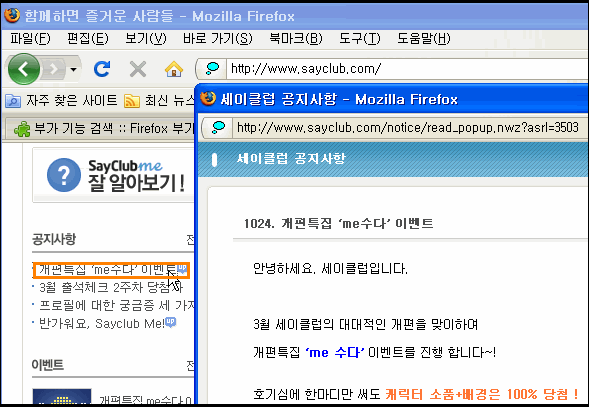
위 그림은 다시 세이클럽의 공지사항 중 첫번째 목록을 눌러본 결과입니다.
물론 이렇게 하드래도 세이클럽의 모든 기능을 이용하실 수는 없습니다.
즉, 가장 중요한 기능인 음악듣기는 불가능하다는 말입니다. 하지만 그외는 모든 기능이 정상적으로 작동합니다.
어쩌다 한번 써드래도 어느 웹사이트이든 문전에서 쫒겨나는 일은 없을 겁니다.
'컴퓨터/모바일 > 유용한 유틸리티' 카테고리의 다른 글
| 마우스 우클릭, 복사방지 해제 프로그램 - spell 2.7 (6) | 2011.08.07 |
|---|---|
| 마우스 우클릭, 복사방지해제 - 파이어폭스 (2) | 2011.08.05 |
| 접속한 서버의 국가별정보를 알려주는 - 파이어폭스 확장기능 Flagfox (0) | 2009.04.10 |
| 마우스의 마술사 All-in-One Gestures - 파이어폭스 확장기능 (0) | 2009.04.10 |
| 해외 사이트도 문제없어 - Translate To Korean 파이어폭스 확장기능 (0) | 2009.04.08 |
